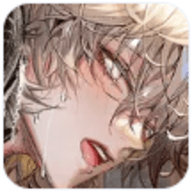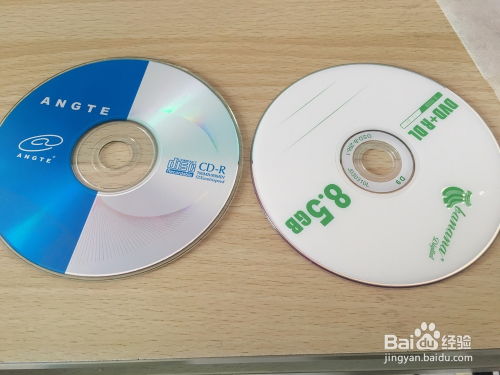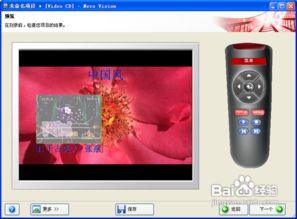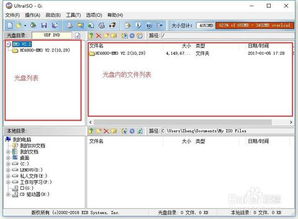如何刻录光盘的方法和具体步骤是什么?
刻录光盘的方法和步骤

在当今数字化时代,虽然云存储和网络传输越来越便捷,但刻录光盘依然是一种可靠且实用的数据备份方式。无论你是想要保存珍贵的家庭视频、照片,还是制作个性化的音乐CD,学会刻录光盘都是一项值得掌握的技能。下面,我们将详细介绍刻录光盘的方法和步骤,帮助你轻松完成这一任务。
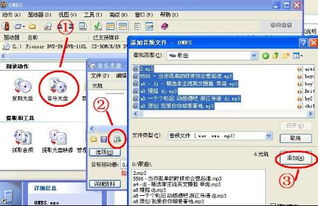
一、准备工具和材料
1. 光盘刻录机:这是最基本的工具,它可以是内置在电脑中的,也可以是外接的USB刻录机。

2. 空白光盘:根据你的需求选择合适的类型,如CD-R、DVD-R、DVD+R等。注意,不同类型的光盘在容量和兼容性上有所不同。
3. 刻录软件:大多数操作系统都自带基本的刻录工具,但你也可以选择第三方软件,如Nero Burning ROM、ImgBurn等,这些软件通常提供更多的功能和更高的灵活性。
4. 待刻录的数据:这可能包括音乐文件、视频文件、文档或其他任何你想要保存的内容。
二、安装和配置刻录软件
如果你选择了第三方刻录软件,首先需要在你的电脑上进行安装。以下是安装和配置软件的一般步骤:
1. 下载软件:从官方网站或可靠的软件下载平台下载你选择的刻录软件。
2. 运行安装程序:双击下载的安装文件,按照屏幕上的指示进行安装。
3. 配置软件:在安装完成后,运行软件并根据需要进行基本配置,如选择默认的语言、设置文件保存路径等。
三、准备待刻录的数据
在开始刻录之前,你需要确保待刻录的数据已经整理好并放置在易于访问的位置。
1. 组织文件:根据你的需求,将文件分类整理到不同的文件夹中。
2. 检查文件大小:确保文件的总大小不超过你使用的光盘的容量。
3. 转换文件格式(如果需要):某些特定的光盘类型(如音乐CD)可能要求特定的文件格式(如MP3转换为WAV)。
四、开始刻录
以下是以Windows自带的刻录工具和Nero Burning ROM为例,详细介绍刻录过程。
使用Windows自带的刻录工具
1. 插入空白光盘:将空白光盘插入到你的光盘刻录机中。
2. 打开“计算机”或“文件资源管理器”:在Windows系统中,你可以通过桌面图标或开始菜单打开。
3. 识别光盘:系统会自动识别并显示光盘的图标,通常会有一个“空白光盘”的标识。
4. 右键点击光盘图标:选择“刻录到光盘”。
5. 设置光盘格式:在弹出的窗口中,你可以选择光盘的格式(如数据光盘、音乐光盘等)。
6. 添加文件:点击“添加文件”或“添加文件夹”按钮,将你想要刻录的文件添加到光盘中。
7. 开始刻录:添加完所有文件后,点击“下一步”或“刻录”按钮开始刻录过程。此时,不要中断电脑或移除光盘。
8. 完成刻录:刻录完成后,系统会提示你光盘已成功创建。此时,你可以安全地移除光盘。
使用Nero Burning ROM
1. 启动Nero Burning ROM:双击桌面上的Nero图标或在开始菜单中找到并运行它。
2. 选择任务:在Nero StartSmart窗口中,选择“数据光盘”或你想要的刻录类型。
3. 设置光盘名称和格式:在光盘名称字段中输入你想要的光盘名称,并选择光盘格式(如DVD-ROM)。
4. 添加文件:在窗口的右侧,点击“添加”按钮,将你想要刻录的文件添加到光盘项目中。你可以通过拖放文件或使用文件浏览器来完成这一操作。
5. 调整文件顺序(可选):如果你想要改变文件在光盘上的顺序,你可以使用拖动功能来调整它们的排列。
6. 设置光盘写入速度(可选):在Nero Burning ROM的主界面中,你可以找到设置写入速度的选项。通常,较慢的写入速度会提高刻录的成功率,但也会延长刻录时间。
7. 开始刻录:检查所有设置无误后,点击工具栏上的“刻录”按钮开始刻录过程。此时,请确保不要中断电脑或移除光盘。
8. 验证光盘(可选):在刻录完成后,Nero会提示你是否想要验证光盘的完整性。这是一个很好的习惯,因为它可以确保光盘上的数据没有损坏。
9. 完成刻录:如果一切正常,你会看到一条消息表示光盘已成功刻录。此时,你可以安全地移除光盘。
五、注意事项
1. 选择高质量的光盘和刻录机:高质量的光盘和刻录机可以提供更好的刻录效果,减少数据损坏的风险。
2. 保持系统稳定:在刻录过程中,确保你的电脑处于稳定状态,不要运行可能干扰刻录过程的程序。
3. 备份重要数据:在刻录之前,始终建议备份你的重要数据以防万一。
4. 选择适当的写入速度:虽然较快的写入速度可以缩短刻录时间,但某些情况下较慢的速度可能更可靠。
5. 避免在光盘上写标签:在光盘上直接写标签可能会导致数据损坏或读取困难。你可以使用专用的光盘标签纸或打印服务来标记光盘。
6. 存储环境:刻录完成后,将光盘存放在干燥、阴凉的地方,避免阳光直射和高温环境,以延长光盘的寿命。
六、结语
刻录光盘是一项简单但实用的技能,可以帮助你有效地备份和分享数据。通过遵循上述步骤和注意事项,你可以轻松地完成光盘刻录任务,并享受这一过程中的乐趣。无论你是想要保存家庭回忆、制作音乐CD还是其他目的,刻录光盘都是一个值得考虑的选择。
- 上一篇: 如何快速修改最新版腾讯QQ面板为透明皮肤?
- 下一篇: Coco英语老师精讲:《基础英语》高效学习合集
-
 轻松学会:正确刻录DVD光盘的步骤资讯攻略11-17
轻松学会:正确刻录DVD光盘的步骤资讯攻略11-17 -
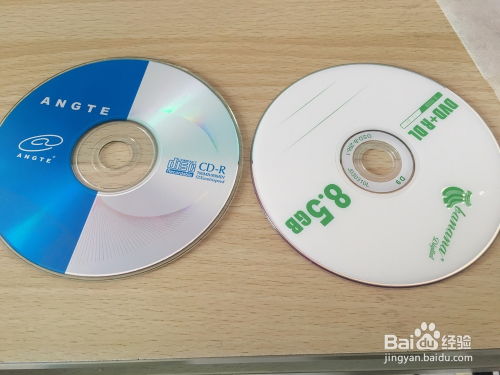 如何正确刻录DVD光盘?资讯攻略12-07
如何正确刻录DVD光盘?资讯攻略12-07 -
 如何使用电脑来刻录光盘?资讯攻略10-25
如何使用电脑来刻录光盘?资讯攻略10-25 -
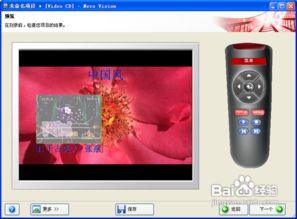 如何正确地进行DVD光盘刻录?资讯攻略11-02
如何正确地进行DVD光盘刻录?资讯攻略11-02 -
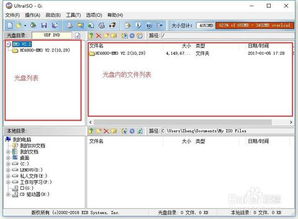 如何简单地刻录或复制一张光盘?步骤详解资讯攻略10-25
如何简单地刻录或复制一张光盘?步骤详解资讯攻略10-25 -
 轻松学会:用电脑刻录光盘的实用步骤资讯攻略12-02
轻松学会:用电脑刻录光盘的实用步骤资讯攻略12-02